win11如何设置win10的任务栏 win11任务栏改成win10风格的方法
更新时间:2024-09-25 14:56:51作者:xtang
Win11作为Windows操作系统的最新版本,带来了许多新的功能和界面设计,有些用户可能更喜欢Win10的任务栏风格,想要将Win11的任务栏改成Win10风格。在本文中我们将介绍如何在Win11中设置任务栏,使其看起来更像Win10的风格。
方法如下:
1.在任务栏上右键选择【任务栏设置】。

2.之后点【任务栏行为】。
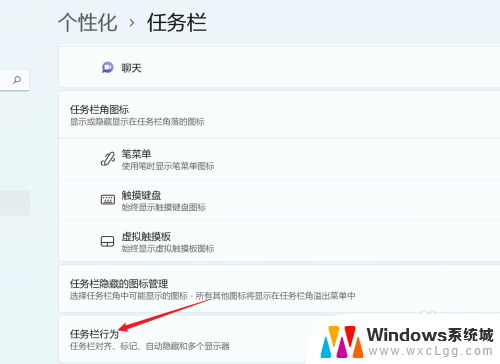
3.点【任务栏对齐方式】右侧的下拉菜单,选择【左】即可。
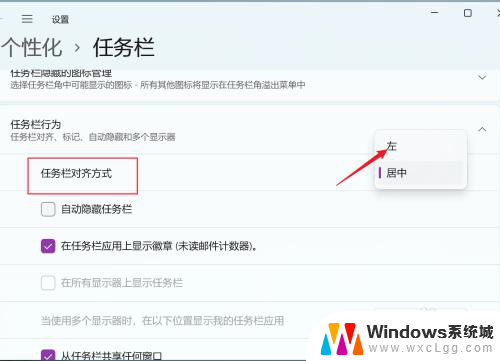
以上就是win11如何设置win10的任务栏的全部内容,有遇到相同问题的用户可参考本文中介绍的步骤来进行修复,希望能够对大家有所帮助。
win11如何设置win10的任务栏 win11任务栏改成win10风格的方法相关教程
-
 win11任务栏变成win10风格 win11任务栏如何改成win10风格
win11任务栏变成win10风格 win11任务栏如何改成win10风格2024-12-18
-
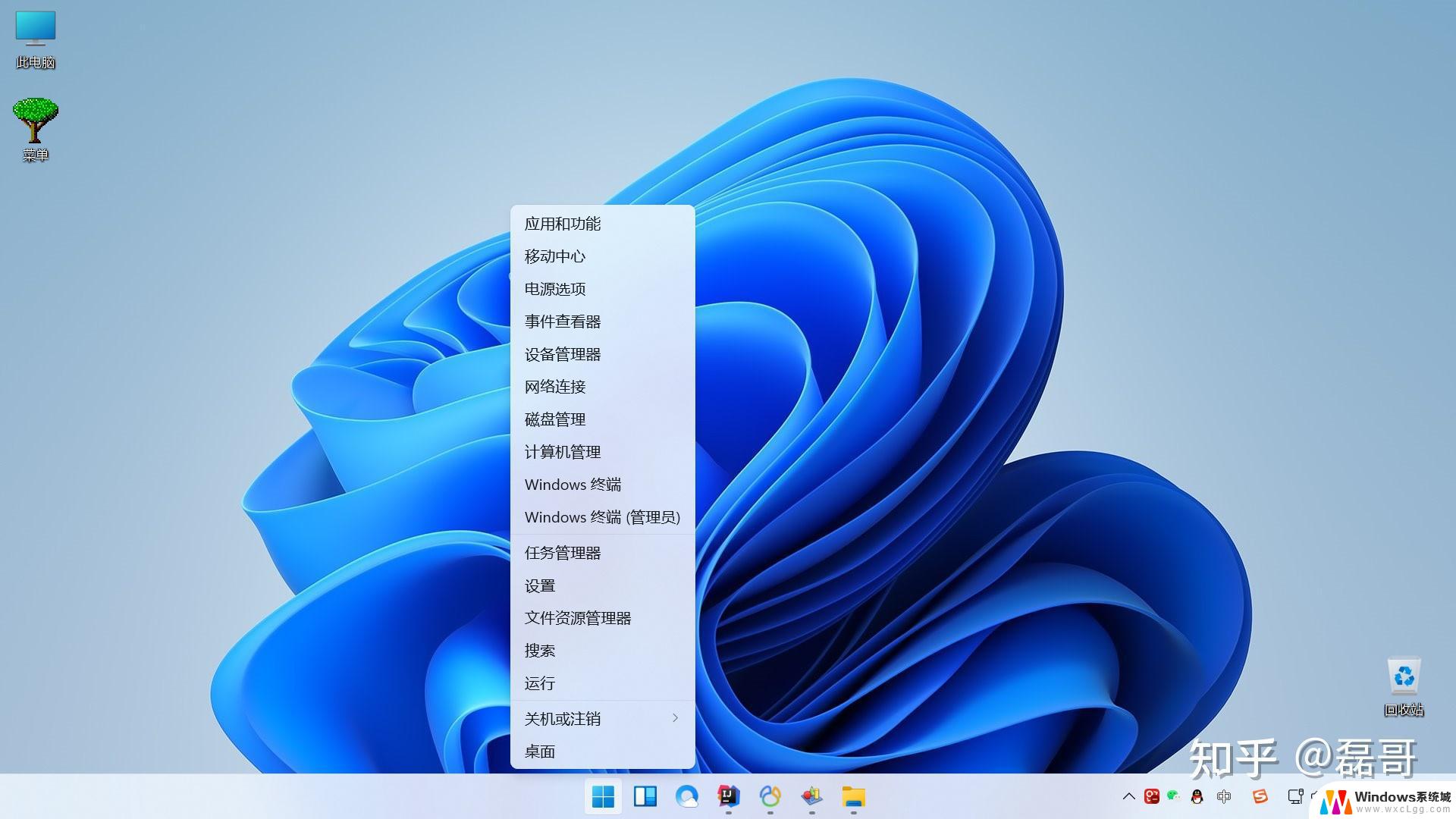 win11任务栏 改成大图标 win11任务栏图标大小设置教程
win11任务栏 改成大图标 win11任务栏图标大小设置教程2025-01-11
-
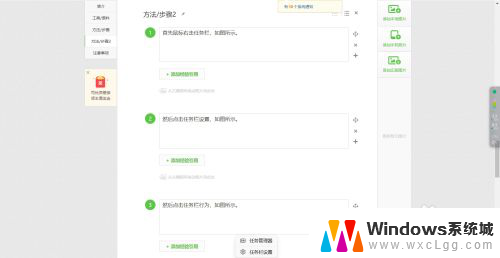 如何将win11任务栏设置居中 Win11任务栏居中设置方法
如何将win11任务栏设置居中 Win11任务栏居中设置方法2024-11-02
-
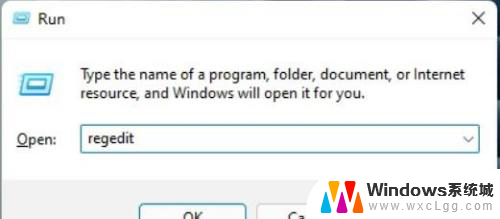 win11任务栏选择小图标 Win11任务栏小图标设置方法
win11任务栏选择小图标 Win11任务栏小图标设置方法2024-11-11
-
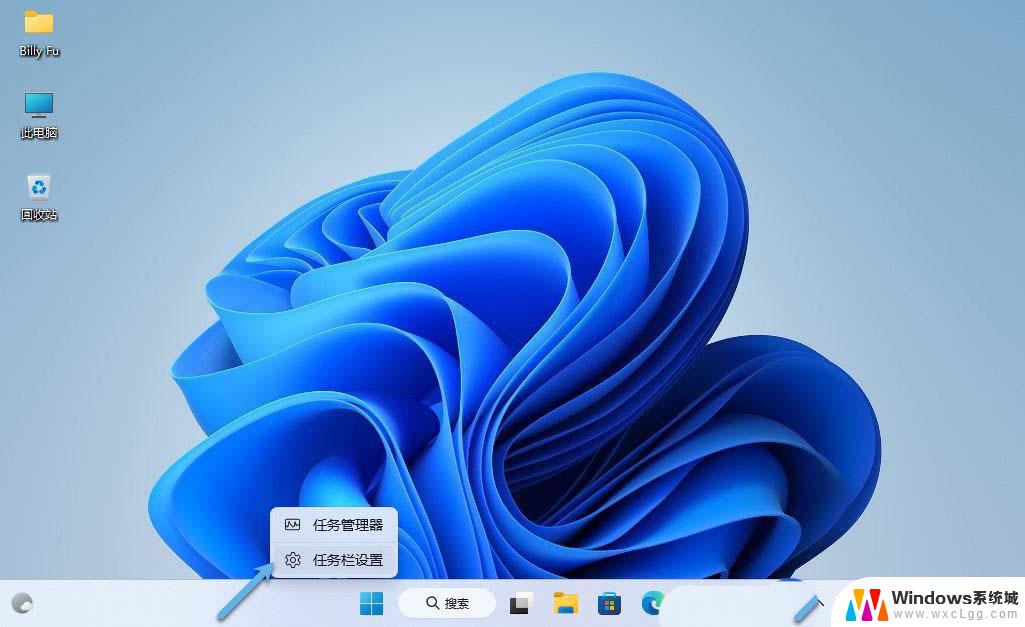 任务栏位置调整 win11 Win11任务栏对齐方式设置
任务栏位置调整 win11 Win11任务栏对齐方式设置2024-11-07
-
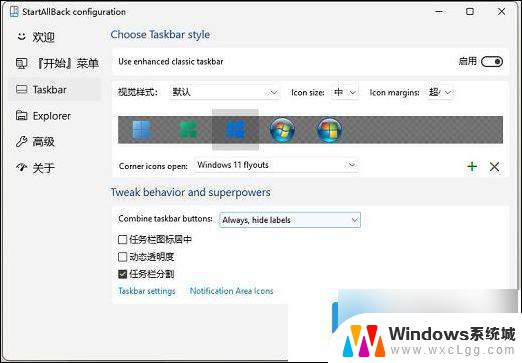 win11任务栏别折叠 win11任务栏如何设置不折叠
win11任务栏别折叠 win11任务栏如何设置不折叠2025-01-21
- win11系统任务栏如何设置不合并 Win11任务栏怎么调整不合并
- win11无法修改任务栏颜色 windows11任务栏颜色修改失败怎么办
- win11任务栏图标修改大小 win11任务栏图标大小设置方法
- win11任务栏相同任务不折叠 win11任务栏不折叠怎么设置
- win11同一局域网下怎样让其它用户搜到 Win11局域网共享设置教程
- win11找不到别人的共享打印机 win11无法共享打印机的解决方法
- 重置 win11的网络 Win11网络重置步骤
- 联想win11系统清理c盘 win11清理c盘垃圾步骤
- win11excel调行高卡死 excel打开很卡怎么办
- win11插网线后如何连接网络 win11插网线连接网络方法
win11系统教程推荐
- 1 win11找不到别人的共享打印机 win11无法共享打印机的解决方法
- 2 重置 win11的网络 Win11网络重置步骤
- 3 联想win11系统清理c盘 win11清理c盘垃圾步骤
- 4 win11excel调行高卡死 excel打开很卡怎么办
- 5 win11新电脑设置不更新系统 windows11系统不更新怎么办
- 6 win11连接电视投屏 win11投屏到电视机操作步骤
- 7 win11怎么设置任务栏不自动合并 Win11任务栏不合并显示怎么设置
- 8 最新版本win11跳过联网激活 2023最新版Win11免联网激活教程
- 9 win11怎么设置时间显示秒数 Win11时间设置显示秒
- 10 win11关闭杀毒软件关不了 win11杀毒软件如何关闭